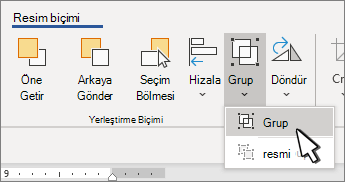Şekilleri, resimleri veya diğer nesneleri gruplandırabilirsiniz. Gruplandırma, birden çok şekli veya nesneyi tek bir şekil veya nesneymiş gibi döndürmenize, çevirmenize, taşımanıza veya yeniden boyutlandırmanıza olanak tanır.
Şekilleri, resimleri ve diğer nesneleri gruplandırma
-
CTRL tuşunu basılı tutun ve gruplandıracak şekilleri, resimleri veya diğer nesneleri seçin.
Her nesne için Metni Kaydır seçeneği Metinle Aynı Hizaya dışında olmalıdır. Daha fazla bilgi için bkz. Word'da resmin çevresinde metin kaydırma.
-
Aşağıdakilerden birini yapın:
-
Grup > Grubu >
-
Grup > Grubu > Şekil Biçimi veya Çizim Araçları Biçimi'negidin.
Gruptaki tek bir öğeyle çalışmaya devam etmek için grubu seçin ve ardından öğeyi seçin.
Grup düğmesi iki veya daha fazla seçili nesne için etkinleştirilir.
-
Şekilleri, resimleri ve diğer nesneleri gruplandırma
-
Gruplandıracak şekilleri, resimleri veya diğer nesneleri seçerken komutu basılı tutun.
Her nesne için Metni Kaydır seçeneği Metinle Aynı Hizaya dışında olmalıdır. Daha fazla bilgi için bkz. Word'da resmin çevresinde metin kaydırma.
-
Şekil Biçimi'ne veya Resim Biçimi'ne gidin ve Grup
Şeritte Grup
Gruptaki tek bir öğeyle çalışmak için grubu seçin ve ardından öğeyi seçin.
Grup düğmesi kullanılamıyorsa, birden fazla nesnenin seçili olduğunu doğrulayın.